Trong các bài viết trước, ToanC3 đã hướng dẫn các bạn rất nhiều mẹo hữu ích khi sử dụng Facebook và bài viết hôm nay cũng không ngoại lệ. Chủ đề lần này sẽ viết về các cách đổi tên Facebook của bạn. Bởi vì một số lý do nào đó mà lúc tạo lập tài khoản, bạn đã đặt tên không như ý, hoặc đơn giản là bạn muốn đổi tên mới để “đổi gió”. Để có thể biết được cách thay đổi như thế nào, hãy cùng đọc bài viết sau đây nhé!
Những cách đổi tên Facebook
Cách 1: Đổi tên Facebook trên máy tính
Bước 1: Điều đầu tiên bạn cần làm là phải truy cập vào tài khoản Facebook cá nhân của mình thông qua trình duyệt. Tiếp theo đó, hãy chú ý đến dấu mũi tên ở góc trên phía bên phải màn hình sau đó click vào nó. Chọn tiếp vào mục “Cài đặt và quyền riêng tư”, lúc này sẽ xuất hiện thêm một hộp thoại nữa, ta chọn “Cài đặt”.

Bước 2: Sau bước 1, Facebook sẽ chuyển bạn sang một giao diện mới. Tại đây hãy nhấn vào dòng “Chỉnh sửa” ở mục “Cài đặt tài khoản chung” giống hình dưới.
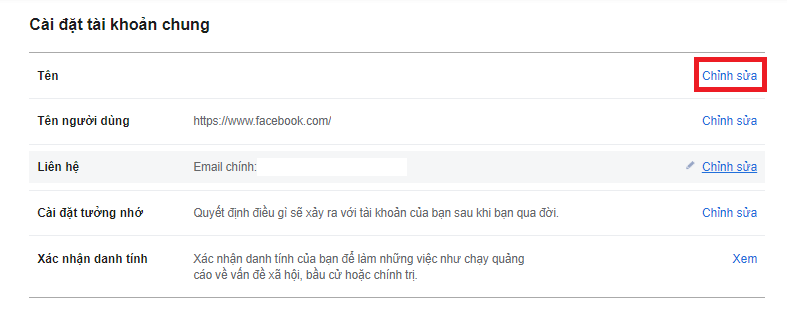
Bước 3: Để đổi tên, bạn chỉ cần nhập tên mới mà bạn muốn thay đổi. Để chắc chắn rằng bạn đổi đúng tên như mình mong muốn, bạn chỉ cần nhấn vào ô “Xem lại thay đổi”, tại đây bạn cũng có thể điều chỉnh lại tên hiển thị.
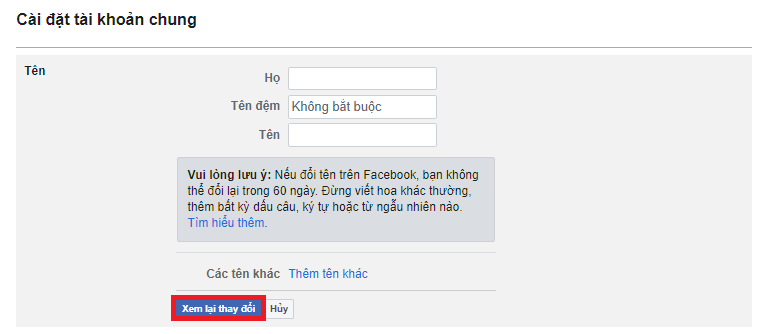
Bước 4: Cuối cùng, hãy nhập mật khẩu tài khoản Facebook của bạn vào và nhấn “Lưu thay đổi” để hoàn tất việc đổi tên Facebook.
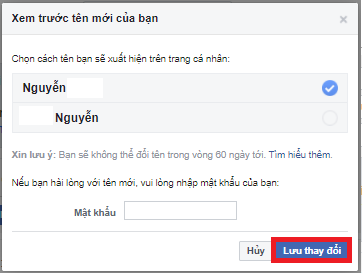
Cách 2: Đổi tên Facebook trên điện thoại
Bước 1: Để tiến hành đổi tên Faebook trên điện thoại, bạn cần đăng nhập vào tài khoản Facebook của mình thông qua app Facebook cài sẵn hoặc trình duyệt Chrome. Tiếp đó hãy để ý đến dấu 3 gạch ở góc bên phải phía trên màn hình và chọn vào đó. Tiếp theo, bạn hãy chọn mục “Cài đặt & quyền riêng tư”.
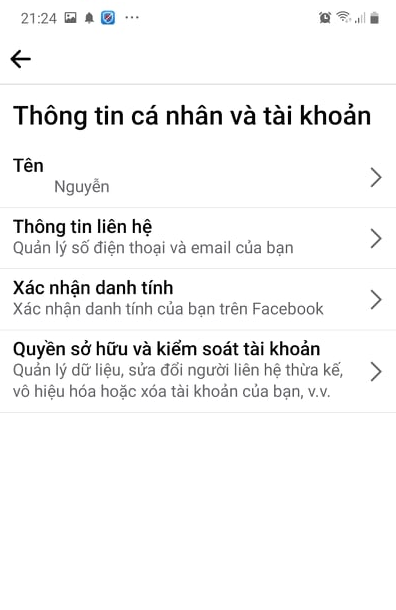
Bước 2: Sau khi đã hoàn thành bước 1, Facebook lúc này sẽ chuyển đổi sang giao diện khác. Hãy chọn vào dòng “Thông tin cá nhân và tài khoản” để tiếp tục. Cuối cùng nhấn ô “Tên” để hoàn tất bước này.
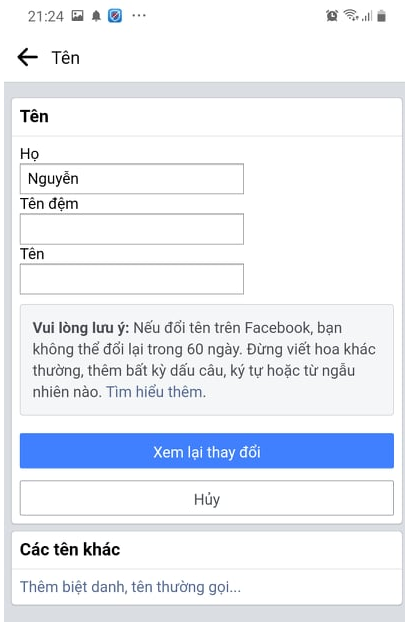
Bước 3: Cũng giống như cách trên, tại đây hãy nhập tên mà bạn muốn đổi, nhấn tiếp ô “Xem lại thay đổi” để đảm bảo rằng bạn không đổi nhầm. Sau đó việc còn lại mà bạn cần làm là điền mật khẩu vào ô bên dưới và nhấn mục “Lưu thay đổi” để hoàn thành.
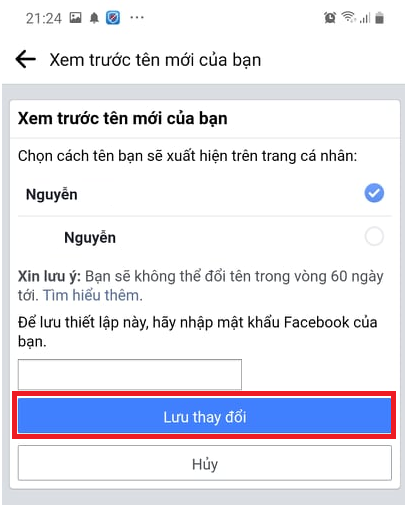
Cách 3: đổi tên Facebook trên Facebook Lite
Bước 1: Đầu tiên hãy truy cập vào app Facebook Lite bằng app sẵn có, Chrome hoặc CocCoc, sau đó đăng nhập vào tài khoản của mình. Tiếp theo chọn biểu tượng như hình dưới sau đó tìm mục “Cài đặt” và chọn vào.
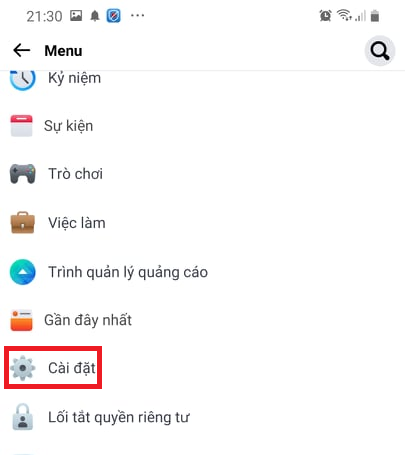
Bước 2: Tại đây, bạn cần chọn ô “Thông tin cá nhân và tài khoản” để có thể tiến hành đổi tên tài khoản của mình. Ngay lúc này, giao diện Facebook tiếp tục chuyển sang hộp thoại mới. Chọn tiếp vào mục “Tên” và chọn dòng “Chỉnh sửa” ở bên cạnh mục hiển thị tên hiện tại của bạn.
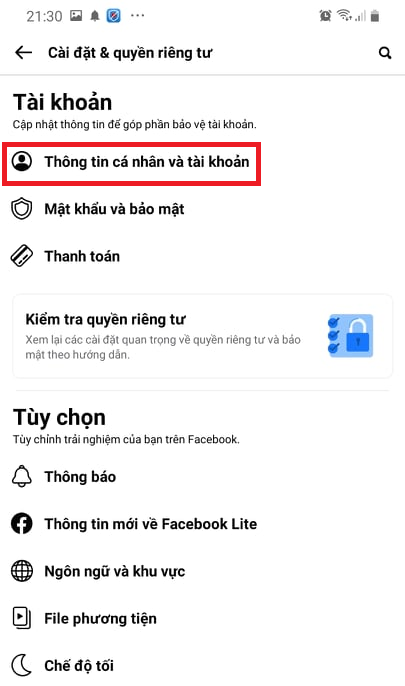
Bước 3: Tiếp theo hãy điền tên mới mà bạn muốn thay đổi và nhấn tiếp vào ô “Xem lại thay đổi”. Lúc này Facebook sẽ yêu cầu bạn cung cấp mật khẩu để chắc chắn rằng người đang thay đổi tên là bạn. Cuối cùng nhấn “Lưu thay đổi” để hoàn tất việc đổi tên.
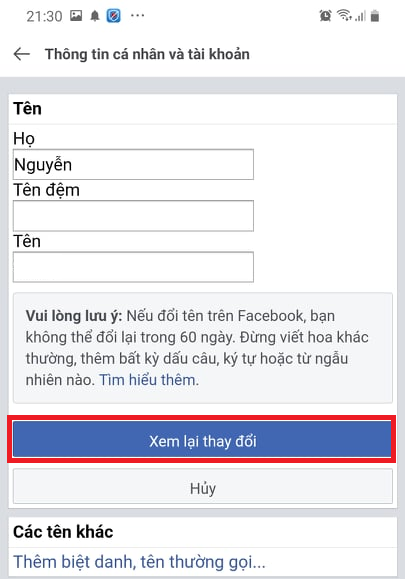
Cách 4: Đổi tên facebook trên Iphone và Ipad
Bước 1: Không có gì khác biệt ở bước này, chúng ta cũng sẽ đăng nhập vào tài khoản Facebook cá nhân của mình bằng app cài sẵn trên hai thiết bị. Sau đó hãy nhấn vào ô Menu trên giao diện. Tiếp đó hãy nhấn chọn mục “Cài đặt & quyền riêng tư” và tiếp đó là “Cài đặt”.
Bước 2: Tại đây, việc bạn cần làm là tìm và chọn mục “Thông tin cá nhân và tài khoản” ở trên màn hình. Nhấn tiếp vào “Tên” và nhập vào các mục mà Facebook yêu cầu để đổi tên. Sau khi nhập xong, bạn cần nhấn vào ô “Xem lại thay đổi” để kiểm tra lại tên trước khi đổi và nhấn vào “Lưu thay đổi” để hoàn thành.
Lưu ý: sau khi đã đổi tên thì bạn không thể đổi lại trong vòng 60 ngày tới và để đổi tên được một cách hợp lệ thì bạn cần phải đọc kĩ các tiêu chuẩn về đọc tên của Facebook.
Bào viết đến đây là kết thúc, cảm ơn bạn đọc đã quan tâm và theo dõi. Cùng đón chờ các bài viết hữu ích tiếp theo nhé!